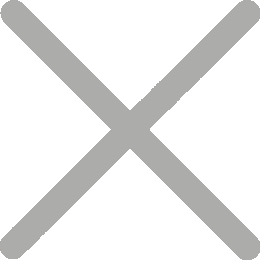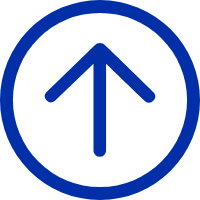Настройки сериализации
Нажмите значок "Текст" на левой панели инструментов для добавления текстовых элементов в тег.
2.В панели атрибутов справа, найдите раздел "Источник данных". Нажмите выпадающее меню и выберите "упорядоченный текст" в качестве источника данных.
3. Настройка параметров сериализации:
Тип сериализации: Выберите требуемый тип сериализации. Показывается значение по умолчанию « Decimal (0 - 9) », которое будет перечислять цифры в десятичном формате.
Начальное значение: Установите начальный номер для сериализации. Вот где начинается последовательность.
Добавление: Определение приращения - число, серийный номер которого увеличивается по мере добавления каждой новой метки. Например, если начать с "0" и добавлять "1" постепенно, то последовательность будет 0, 1, 2, 3 и т.д.
Количество: Укажите количество меток в последовательности, которая будет напечатана.
4.Добавление данных: После установки типа сериализации, начального значения, приращения и количества, нажмите кнопку « Добавить данные», чтобы применить эти настройки к вкладке.
Настройка текста: Вы можете настроить шрифт, размер, стиль и выравнивание упорядоченного текста, используя опции "font", "FontSize", "FontStyle" и "Revolve" в панели свойств.
Сохранить и распечатать: После настройки параметров сериализации можно сохранить дизайн метки и продолжить печать.